
Kemarin, Microsoft menjelaskan bahwa para pengguna Insider mengalami masalah saat hendak membuka file PDF melalui Microsoft Edge. Nah, untungnya Microsoft berhasil memperbaiki masalah tersebut secepat mungkin. (Baca: Windows 10 Build 16281 Tersedia untuk Insider Fast Ring)
Tapi, bagaimana jadinya, jika masalah tersebut muncul kembali pada build Windows 10 yang lainnya? Padahal, fitur PDF pada Microsoft Edge merupakan salah satu fitur yang penting, karena dengan bisa membukanya file PDF di Microsoft Edge kamu tak perlu lagi menginstall aplikasi pdf reader lainnya.
Baca juga:
- Cara Melindungi Halaman File PDF dari Copy Paste
- 3 Alasan Kenapa Kamu Tidak Lagi Memerlukan Adobe Reader!
Nah, pada kesempatan kali ini, WinPoin akan memberikan beberapa cara mengatasi tidak bisa terbukannya file PDF di Microsoft Edge. Berikut adalah detailnya:
1. Restart

Sebelum melakukan hal yang complex, silakan kamu lakukan hal yang simpel terlebih dahulu seperti merestart PC milikmu.
Mengapa?
Karena dengan melakukan restart, semua proses yang sedang berjalan pada PC Windows 10 milikmu akan terhenti, semuanya akan kembali ke kondisi awal seperti saat pertama kali kamu menyalakan PC tersebut, tentunya hal ini bisa menghilangkan beberapa masalah yang sedang kamu alami.
2. Pastikan Windows 10 kamu bukan edisi N atau KN
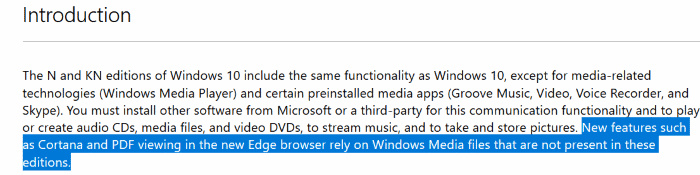
Perlu kamu tahu, tidak semua Windows 10 mendukung pdf viewer di Microsoft Edge, misalnya saja seri N dan KN. Jadi, sebelum menarik kesimpulan bahwa Microsoft Edge kamu mengalami masalah saat membuka file PDF, pastikan dulu bahwa OS Windows 10 yang kamu gunakan bukanlah seri N dan KN.
3. Buka dengan aplikasi PDF lain

Cara ketiga adalah dengan membuka file PDF tersebut dengan aplikasi PDF lainnya. Yup, siapa tahu bukan Microsoft Edge milikmu yang bermasalah, karena bisa saja file PDF yang kamu buka mengalami corrupted atau damaged, sehingga file PDF yang hendak kamu buka tidak bisa di buka.
4. Reset dan Repair Microsoft Edge
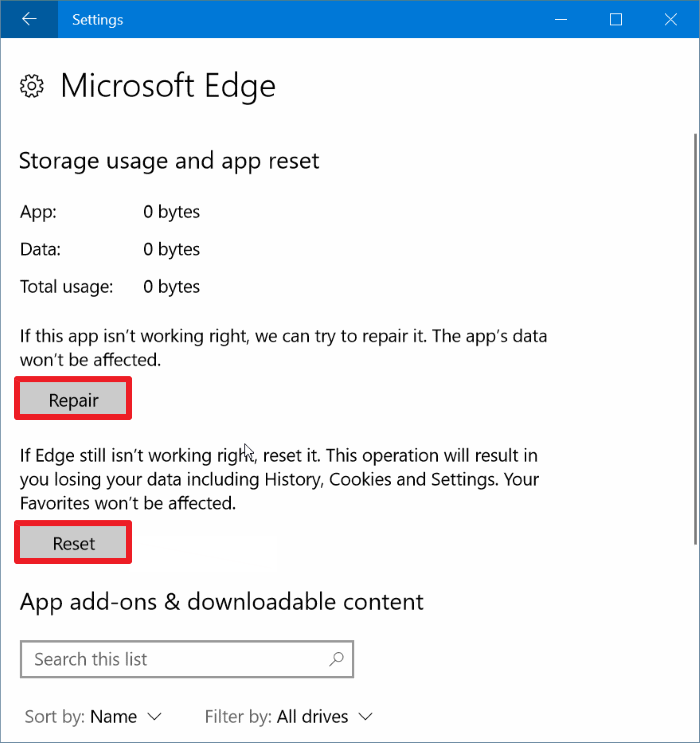
Jika semua sudah di cek dan kamu lakukan beberapa hal di atas, akan tetapi Microsoft Edge kamu tetap tidak bisa membuka file PDF, itu tandanya kamu harus memperbaikinya secara manual. Caranya sangatlah mudah yakni kamu cukup pergi ke Settings > Apps > Apps & features, setelah itu piliihlah opsi Advanced options dan nantinya kamu akan mendapati dua pilihan yakni Repair dan Reset. (Baca: Microsoft Edge Kamu Bermasalah? Perbaiki dengan Cara ini)
Gunakan opsi Repair terlebih dahulu untuk memperbaiki masalah pada Microsoft Edge tanpa harus menghilangkan riwayat penelusuran, cookies, dan juga pengaturan kamu. Akan tetapi, jika masalah masih terus berlanjut langsung saja pilih opst Reset.
Nah, begitulah gaes cara memperbaiki masalah jika Microsoft Edge kamu tidak mau membuka file PDF. Bagaimana, sangat mudah bukan caranya?

